Nếu máy tính của bạn đang sử dụng Windows 10 và bạn gặp lỗi khi không tải xuống ứng dụng trên Store Win 10, đừng lo lắng. InfotechZ sẽ hướng dẫn cho các bạn 5 cách sau đây để giúp bạn khắc phục vấn đề không tải được ứng dụng trên store win 10. Bạn có thể chọn bất kỳ cách nào để khắc phục lỗi không tải được ứng dụng trên store win 10 nhanh nhất.
Nội dung chính
Sử dụng công cụ gỡ rối của Microsoft nếu không tải được ứng dụng trên store win 10
Đây là phần mềm do Microsoft cung cấp, vì vậy bạn có thể yên tâm sử dụng và chẩn đoán lỗi xảy ra trên Windows Store. Để tải xuống công cụ sửa lỗi không tải ứng dụng trên Store Win 10, vui lòng truy cập liên kết này.
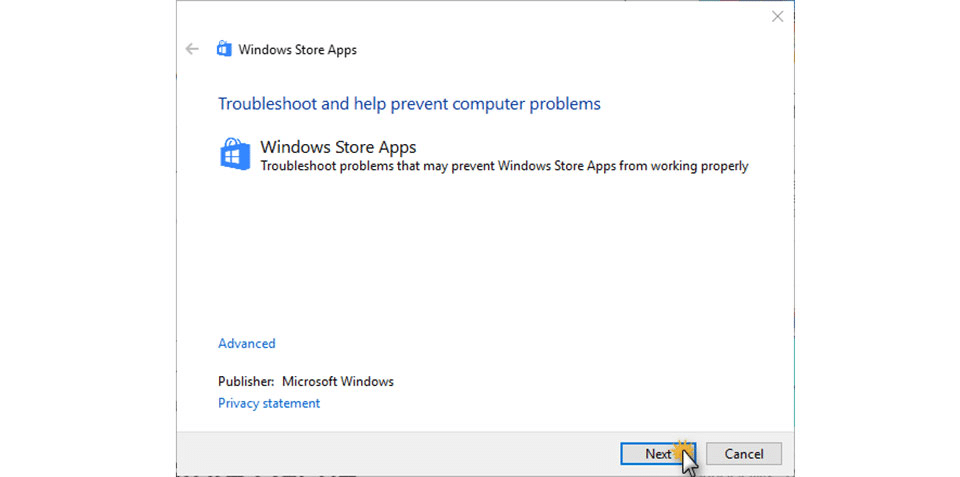
Sau khi hoàn tất tải xuống công cụ Troubleshooter, hãy kích hoạt nó và chọn Next để nó có thể tự động chẩn đoán và khắc phục lỗi không tải xuống ứng dụng trên Store Win 10.
Xóa bộ nhớ cache của Windows Store nếu không tải được ứng dụng trên store win 10
Bạn cũng có thể sử dụng phương pháp xóa bộ nhớ cache của bộ nhớ cache Windows Store để khắc phục vấn đề không tải xuống ứng dụng trên Store Win 10. Điều này khá đơn giản nhưng hiệu quả cao.
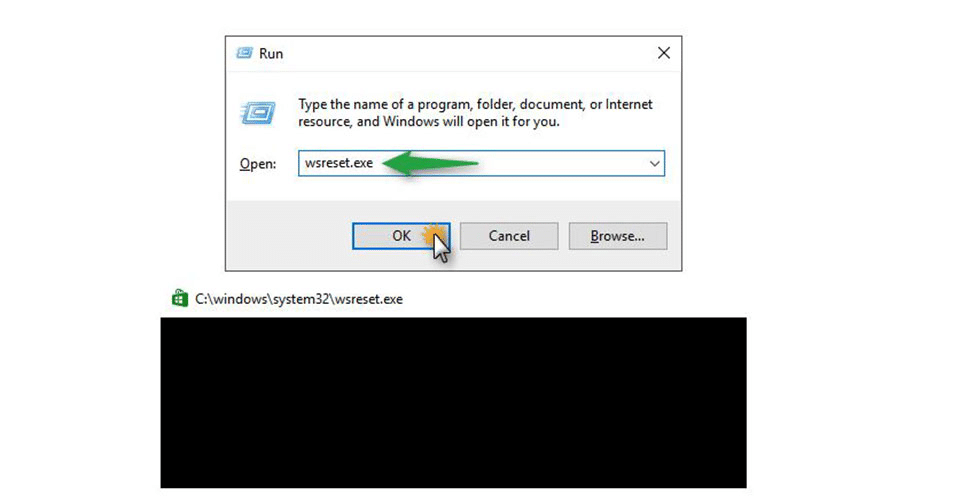
Trên bàn phím máy tính của bạn, nhấn tổ hợp phím Win + R hoặc sử dụng hộp thoại Run trên Ứng dụng máy tính để bàn, nhập wsreset.exe và nhấn Enter. Chờ cửa sổ DOS chạy xong có thể khắc phục lỗi không tải ứng dụng trên Store Win 10.
Xem thêm: [HƯỚNG DẪN] Cách download video trên youtube
Sửa lỗi trong Registry nếu không tải được ứng dụng trên store win 10
Để vào Registry, nhấn tổ hợp phím Win + R hoặc sử dụng hộp thoại Run trên Ứng dụng máy tính để bàn và nhập regedit và Enter. Sau khi hộp thoại Registry mở ra, tìm liên kết dưới hình
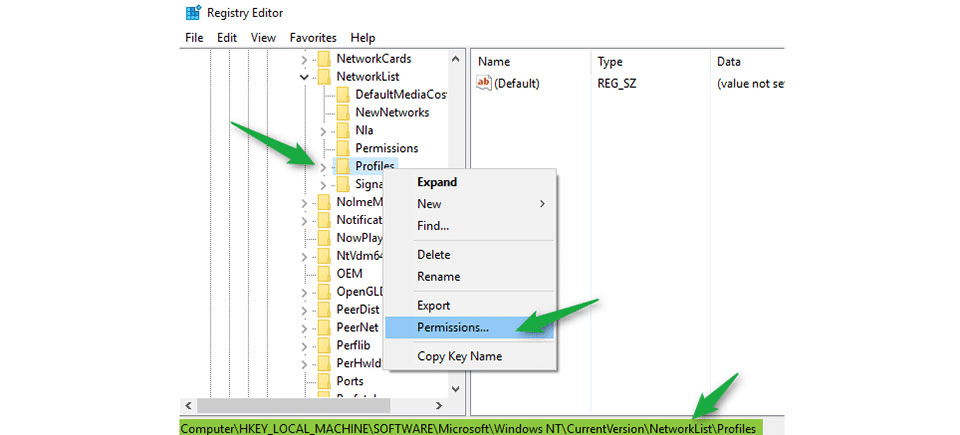
Khi bạn tìm thấy đường dẫn chính xác, bấm chuột phải vào Hồ sơ và chọn Permissions -> Advanced -> Replace all child object như trong hình. Nhấn OK để hoàn tất. Bạn có thể truy cập lại Windows Store để kiểm tra xem lỗi không tải xuống ứng dụng trên Store Win 10 đã được sửa hay chưa.
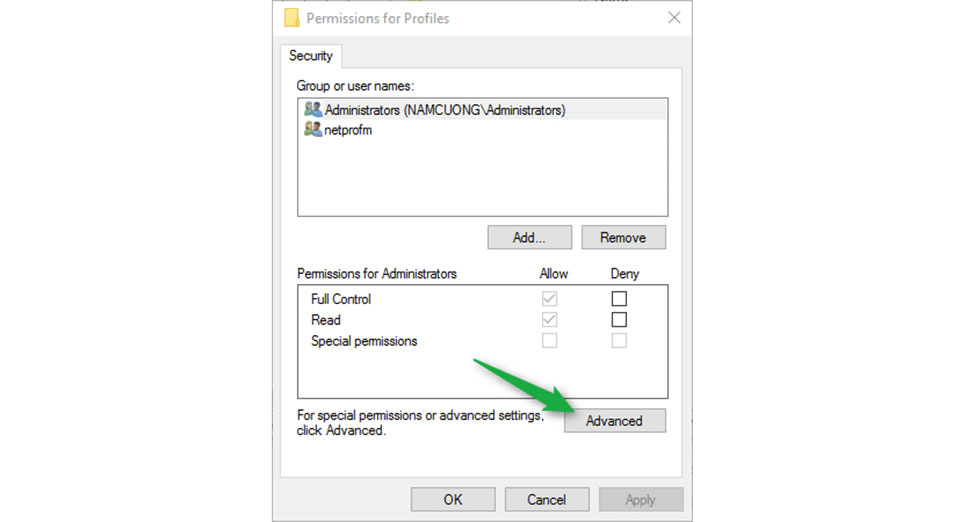
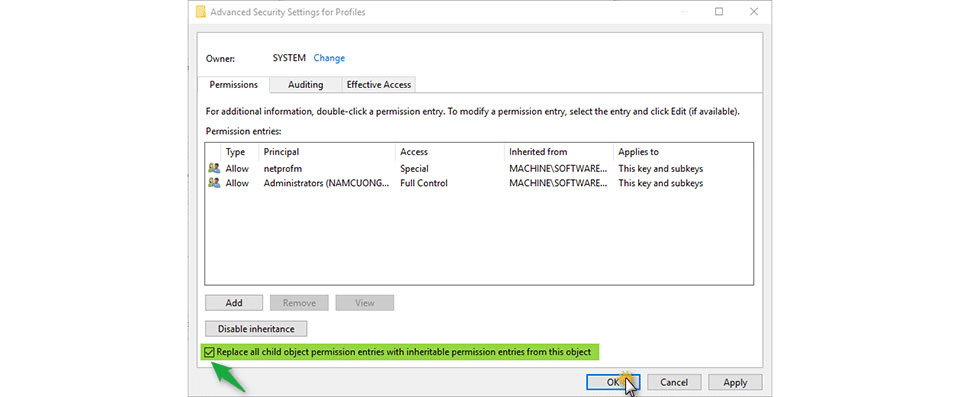
Đăng ký lại Windows Store nếu không tải được ứng dụng trên store win 10
Ngoài 3 cách trên để khắc phục lỗi không tải được ứng dụng trên store win 10, bạn cũng có thể sử dụng phương pháp đó là kích hoạt lại đăng ký Windows Store. Để thực hiện việc này, hãy mở hộp thoại PowerShell trong Desktop app. Lưu ý rằng bạn phải mở bằng chuột phải và chọn Run As Administrator như được hiển thị.
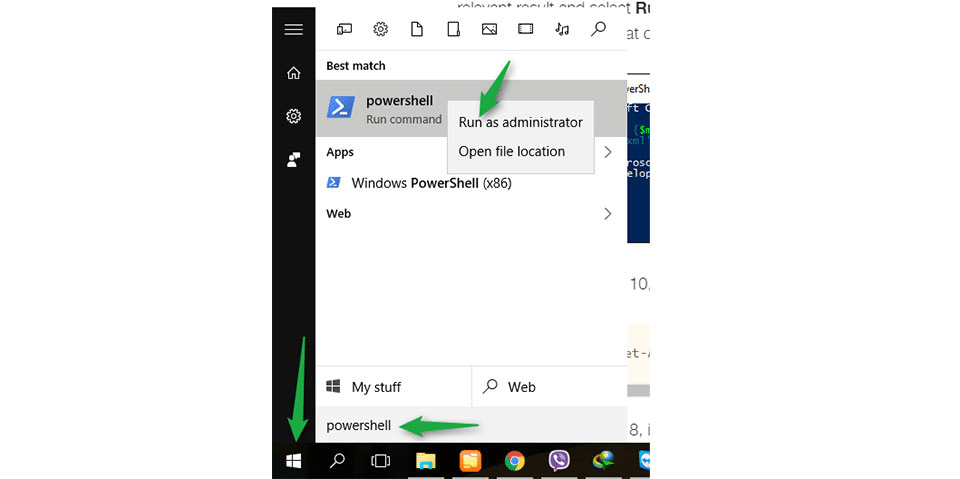
Sau khi chạy Powershell, sao chép lệnh sau và dán vào hộp thoại PowerShell mới mở và Enter để hoàn tất quy trình đăng ký để kích hoạt lại Windows Store.
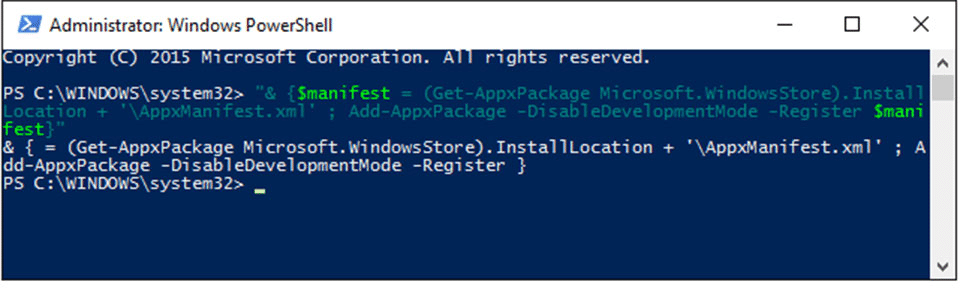
Xem thêm: [HƯỚNG DẪN] Cách tắt bàn phím laptop để dùng bàn phím rời
Sử dụng khi ứng dụng đang tải xuống giữa chừng, nhưng vẫn bị lỗi
- Dừng tải xuống ứng dụng bằng cách nhấp vào X trong Windows Store
- Đóng hoàn toàn Windows Store
- Khởi động lại máy tính
- Mở Windows Store để tải xuống ứng dụng một lần nữa
Qua bài viết, Infotechz.vn đã hướng dẫn bạn cách khắc phục lỗi không tải được ứng dụng trên Store Win 10. Nếu bạn có bất kỳ câu hỏi nào, vui lòng để lại nhận xét ở cuối bài viết.
Xem thêm: [HƯỚNG DẪN] Cách chèn ảnh động vào powerpoint

































































